Windows PC için Ağ Geçidi Sürücülerini İndirme ve Güncelleme
Yayınlanan: 2023-05-31İşte Windows 10, 11 ve diğer eski sürümlerde Ağ Geçidi Sürücülerini İndirmek ve Güncellemek için Eksiksiz Kılavuz.
Bütçe donanımı söz konusu olduğunda Gateway, kullanıcılar için en güvenilir seçeneklerden biridir. Genel olarak, sorunların çoğu kullanıcıları tarafından bildirilmez. Ancak, bazıları doğru sürücüleri indirirken sorun bildirdi. Siz de benzer sorunlar yaşıyorsanız doğru sayfadasınız.
Aşağıdaki kılavuz, Windows 10, 11 veya daha eski sürüm cihazlar için en son Ağ Geçidi sürücüsünü indirmek, yüklemek ve güncellemek için farklı yöntemlerden bahsediyor.
Windows 11, 10 için Ağ Geçidi Sürücülerini İndirme ve Güncelleme Yöntemleri
Aşağıdakiler, Ağ Geçidi sürücüsünün indirilmesi ve güncellenmesi için mevcut alternatiflerdir. Windows 10 veya 11 aygıtlarınız için en son sürücüleri indirmek için aşağıdaki yöntemlerden birini kullanın.
Yöntem 1: Resmi Web Sitesinden Manuel Olarak İndirin
Windows 11 veya 10 için Ağ Geçidi sürücülerini manuel olarak indirmek için yeterli zamana ve sabra sahip bir kullanıcıysanız, üreticinin resmi web sitesini kullanın. Ancak, uyumlu sürücüleri bulmak için sisteminizin istenen özelliklerinin farkında olmalısınız. Hepsine sahip olduğunuzda, Ağ Geçidi sürücülerinin indirilmesi için aşağıdaki talimat setini kullanmanız yeterlidir.
Adım 1: Web tarayıcınızda Gateway'in resmi web sitesini arayın ve Destek bölümüne gidin.Veya doğrudan Buraya Tıklayın.
Adım 2: Şimdi üst panelden Sürücüler ve İndirmeler bölümünü genişletin.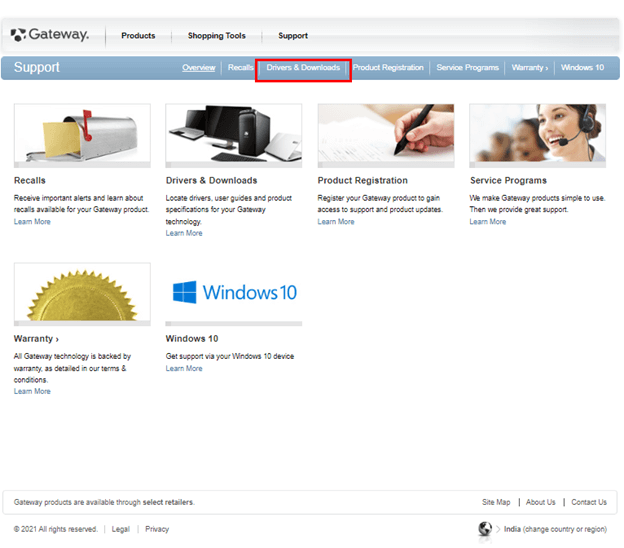
Adım 3: Ağ Geçidi sürücüsünü indirmeniz gereken cihazınızın Seri numarasını veya model numarasını daha fazla kullanın.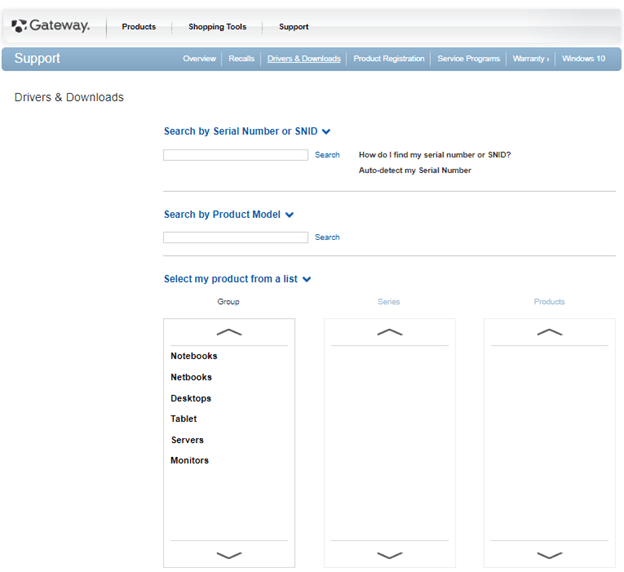
Adım 4: Şimdi arama simgesine tıklayın.Aşağıdaki pencerede, işletim sisteminizin otomatik seçiminin doğru olup olmadığını kontrol edin. Değilse güncelleyin.
Adım 5: Ağ geçidi sürücüleri güncellemesinin yanındaki İndir düğmesine tıklayın.İndirdikten sonra çift tıklayın ve yüklemek için ekrandaki adımları tamamlayın.
Adım 6: Sürücü güncellemesini harekete geçirmek için bilgisayarınızı yeniden başlatın.
Yöntem güvenilirdir ancak son derece zaman alıcıdır. Özellikle temel teknik becerilerden yoksun olduğunuzda bu sizin için uygun olmayabilir. Bu nedenle, Ağ Geçidi sürücüsünün indirilmesini kolay ve etkili hale getirmek için aşağıdaki otomatik veya kısmen manuel yöntemleri kullanın.
Ayrıca Okuyun: Windows 11/10/8/7'de Anakart Sürücülerini İndirin, Kurun ve Güncelleyin
Yöntem 2: Ağ Geçidi Sürücülerini Aygıt Yöneticisiyle İndirme ve Güncelleme
Manuel yöntemler karmaşık olabilir ve yeterli beceriye sahip değilseniz birçok soruna neden olabilir. Bu gibi durumlarda, Windows'un sürücü yardımcı programından, yani Aygıt Yöneticisi'nden yararlanın. Yöntem kısmen manueldir ve Windows 11/10 için Ağ Geçidi sürücülerini otomatik olarak indirir.
Aynısı için aşağıdaki adımları uygulayın:
Adım 1: Çalıştır iletişim kutusunu başlatmak için Windows + R tuşlarını kullanın.
Adım 2: Buraya devmgmt.msc yazın ve klavyenizdeki Enter tuşuna basın.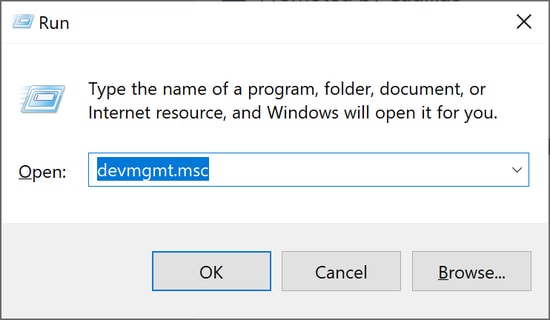
Adım 3: Aygıt Yöneticisi dizininde istenen sürücülerin bulunduğu kategoriyi genişletin.
Adım 4: Windows 10 için Ağ Geçidi sürücülerine sağ tıklayın ve menüden Sürücüyü Güncelle seçeneğini seçin.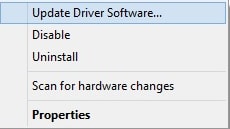
Adım 5: Aşağıdaki pencerede, güncelleme sürücüleri için otomatik arama seçeneğini seçin.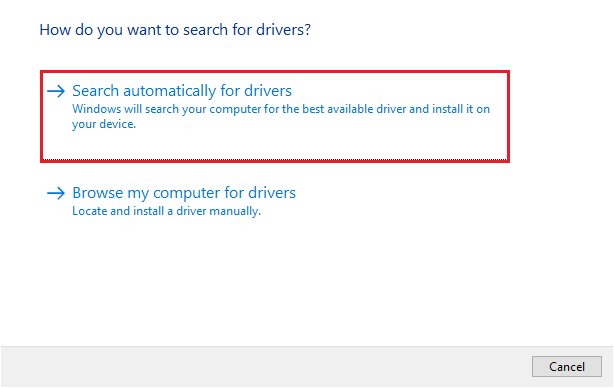

Adım 6: İndirme tamamlanana ve cihazınıza yüklenene kadar bekleyin.Bu bittiğinde, en son Ağ Geçidi sürücüleri yüklemesini uygulamak için cihazı yeniden başlatın.
Aygıt Yöneticisi bir Windows yardımcı programı olmasına rağmen, bazen sürücü güncellemelerini tanımlayamaz. Bu nedenle, sistemlerinizde Ağ Geçidi sürücü güncellemesi veya diğer sürücü güncellemeleri için tam otomatik yöntemlere güvenmek daha iyidir.
Ayrıca Okuyun: Windows 10 için Gigabyte Anakart Sürücüleri
Yöntem 3: Sürücüyü Bit Sürücü Güncelleyici ile Otomatik İndirme ve Güncelleme
Yukarıdaki yöntemler, teknik olarak yetenekli olmayan kullanıcılar için oldukça zaman alıcı olabilir. Bu nedenle, en basit seçeneklerden biri, sürücü güncelleme yazılımlarını kullanarak yalnızca Ağ Geçidi sürücülerinizi değil, diğer tüm sistem sürücülerini indirmektir.
Bit Driver Updater, çevrimiçi olarak bulunan en iyi sürücü güncelleyici araçlarından biridir. Hızlı sistem taramalarına ve tek tıklamayla sürücü güncellemelerine izin verir. Bunun dışında güncellemeleri en uygun zamanda planlayabilirsiniz. WHQL sertifikalı oldukları için tüm sürücü güncellemeleri %100 güvenlidir. Ayrıca, yazılım, sistem sürücüleriyle ilgili tüm verileri saklamak için bir yedekleme ve geri yükleme seçeneğine sahiptir.
Aracın Ücretli sürümünde, tüm özellikler dizininin kilidini açabilirsiniz. 24*7 müşteri desteği, kullanıcıları sürücüyle ilgili her türlü endişeden kurtarabilir. Pro güncellemesi, 60 güne kadar tam bir para iade garantisi ile birlikte gelir.
Bit Sürücü Güncelleyici aracılığıyla Windows 10/11 için Ağ Geçidi Sürücülerini Güncelleyin:
Adım 1: Aşağıdaki Bit Driver Updater aracını indirin.İndirilen dosyaya çift tıklayın ve Windows PC'nize yüklemek için ekranınızda görünen talimatları izleyin.
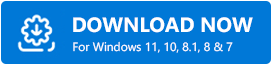
Adım 2: Yazılımı başlatın ve ana ekranda Sürücüleri Tara seçeneğine basın.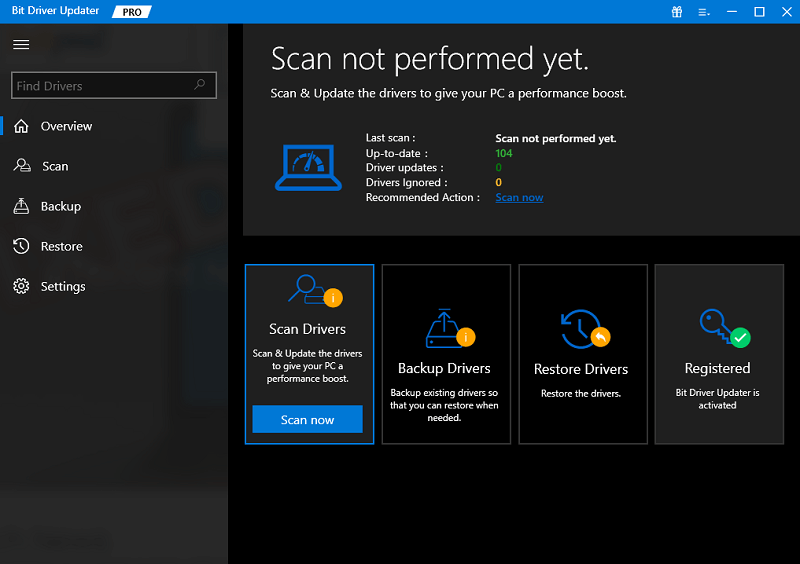
Adım 3: Komut işlenirken, sisteminizdeki güncel olmayan sürücülerin bir listesini görüntüler.
Adım 4: Listeden sürücüleri bulun ve yanındaki Şimdi Güncelle seçeneğine tıklayın.Ek olarak, bekleyen sürücü güncellemelerinin tam listesini indirmek için Tümünü Güncelle seçeneğine tıklayın. 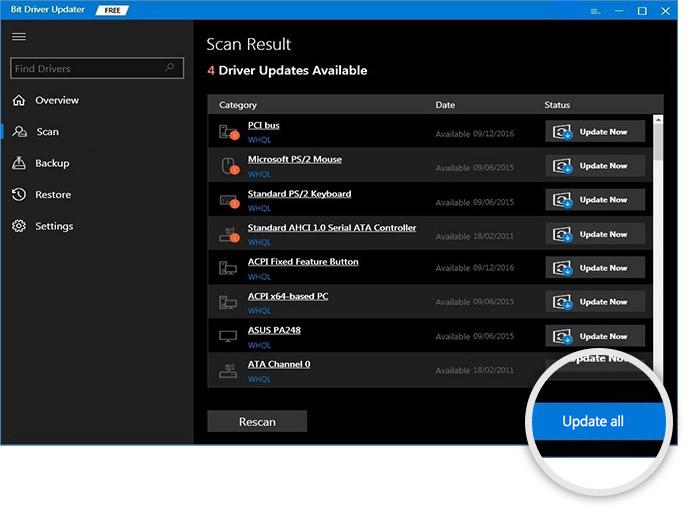
Ekrandaki talimatları izleyerek en son Ağ Geçidi sürücüleri güncellemesini yükleyin. Güncellenen sürücüleri uygulamak için Windows cihazınızı yeniden başlatın.
Ayrıca Okuyun: Windows için MSI Sürücüleri İndirme ve Güncelleme
Yöntem 4: Windows Update Yoluyla Ağ Geçidi Sürücülerini İndirme
Yukarıda belirtilen yöntemlerin dışında, Ağ Geçidi sürücülerini Windows güncellemeleri yardımıyla da indirebilirsiniz.
Bekleyen sürücü güncellemelerini sisteminize indirmek amacıyla Windows Update'i kullanmak için aşağıdaki talimat setini uygulayın.
Adım 1: Görev çubuğunuzdaki Ara bölümüne Ayarlar yazın ve uygun seçeneğe tıklayın.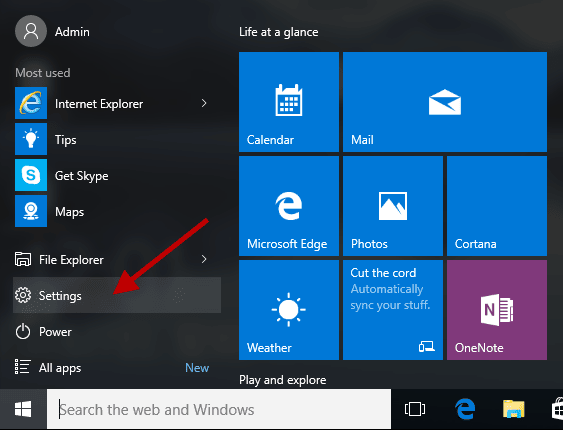
Adım 2: Sol panelden Windows Update'e tıklayın.Şimdi güncellemeleri kontrol et düğmesine tıklayın. 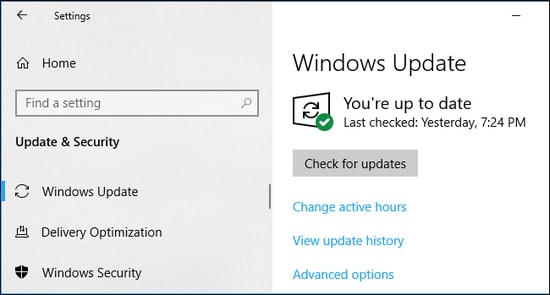
3. Adım: Bekleyen güncellemeler tanımlanana kadar bekleyin Sisteminiz en son Windows güncellemelerini tanımlayıp yükleyene kadar bekleyin.
Bittiğinde, sürücü güncellemesini ve diğer güncellemeleri cihazınıza uygulamak için yeniden başlatın.
Ayrıca Okuyun: Windows 10, 11 için SM Bus Denetleyici Sürücüsünü İndirin
Çözüm:
Windows 10, 11 veya daha eski cihazlara en son Ağ Geçidi sürücü güncellemesini hızlı ve kolay bir şekilde nasıl kuracağımıza ilişkin kılavuzumuzu burada tamamlıyoruz. Donanımınızın en yüksek performansının tutarlı kalmasını sağlamak için bu sürücü güncellemelerini indirmeniz gerekir. Birden çok yöntemden bahsetmiş olmamıza rağmen, çoğu kullanıcı otomatik alternatifi kullanmayı tercih ediyor. Ağ Geçidi sürücüleri ve diğer tüm sistem sürücüleri için Bit Driver Updater'ı kullanmak, çok fazla zaman ve emek tasarrufu sağlayabilir.
Ancak, bizim için başka sorularınız veya önerileriniz varsa, aşağıdaki bölümde bizimle iletişime geçmekten çekinmeyin. Ayrıca, makale yardımcı olduysa, daha bilgilendirici teknik yazılar için blogumuza abone olduğunuzdan emin olun. Ayrıca, hiçbir teknoloji haberini, güncellemeyi, ipucunu ve püf noktasını kaçırmamak için bizi Facebook, Instagram, Twitter veya Pinterest gibi sosyal medya hesaplarımızdan takip edin.
